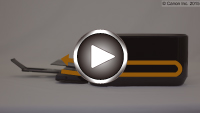Zacięcie papieru wystąpiło wewnątrz urządzenia
Jeśli zakleszczony papier jest rozdarty i nie można go wyjąć ani z otworu wyjściowego papieru, ani z zespołu przenoszenia papieru, albo też zacięty papier pozostaje wewnątrz urządzenia, wyjmij go, postępując zgodnie z poniższymi instrukcjami.
 Uwaga
Uwaga
-
Jeśli nastąpi zakleszczenie papieru podczas drukowania i w celu jego usunięcia konieczne jest wyłączenie urządzenia, przed wyłączeniem urządzenia naciśnij przycisk Zatrzymaj (Stop), aby przerwać drukowanie.
-
Wyłącz urządzenie i odłącz je od gniazdka elektrycznego.
-
Otwórz pokrywę wyprowadzania papieru.
Wyjmij papier z kasety, jeśli się w niej znajduje.

 Ważne
Ważne-
Nie należy dotykać przezroczystej kliszy (A).

Jeśli zabrudzisz lub zarysujesz przezroczystą kliszę, dotykając ją papierem lub rękami, może to spowodować uszkodzenie urządzenia.
-
-
Sprawdź, czy zacięty papier znajduje się pod uchwytem kaset FINE.
Jeśli zacięty papier znajduje się pod uchwytem kaset FINE, przesuń uchwyt kaset FINE na prawy lub lewy skraj, zależnie od tego, co bardziej ułatwi wyjęcie papieru.
Podczas przesuwania uchwytu kaset FINE chwyć jego górną część i przesuwaj powoli uchwyt kaset FINE na prawy lub lewy skraj.

-
Mocno chwyć zacięty papier obiema rękami.

Jeśli papier jest zwinięty, wyciągnij go.

-
Powoli wyjmuj zacięty papier, aby go nie podrzeć.

-
Upewnij się, że został usunięty cały zakleszczony papier.
Jeśli papier rozedrze się podczas wyjmowania, jego strzępy mogą pozostać wewnątrz urządzenia. Sprawdź poniższe kwestie i wyjmij cały pozostający papier.
-
Czy pod uchwytem kaset FINE znajdują się jeszcze jakieś fragmenty papieru?
-
Czy w urządzeniu pozostały jeszcze jakieś skrawki papieru?
-
Czy w pustych przestrzeniach (B) po lewej i prawej stronie urządzenia pozostały jeszcze jakieś fragmenty papieru?

-
-
Zamknij pokrywę wyprowadzania papieru i ponownie załaduj papier.
Wszystkie zadania w kolejce drukowania zostaną anulowane. Ponów drukowanie.
 Uwaga
Uwaga-
Przy ponownym ładowaniu papieru upewnij się, że używasz odpowiedniego papieru i że wkładasz go prawidłowo. Jeśli po wyjęciu całego zakleszczonego papieru i wznowieniu drukowania pojawia się na ekranie komputera komunikat o zacięciu papieru, wewnątrz urządzenia mogły nadal pozostać skrawki papieru. Ponownie sprawdź, czy w urządzeniu nie pozostały jakieś skrawki papieru.
-
Jeśli wykonanie powyższych czynności nie rozwiąże problemu, skontaktuj się z najbliższym centrum serwisowym firmy Canon, aby zamówić naprawę.